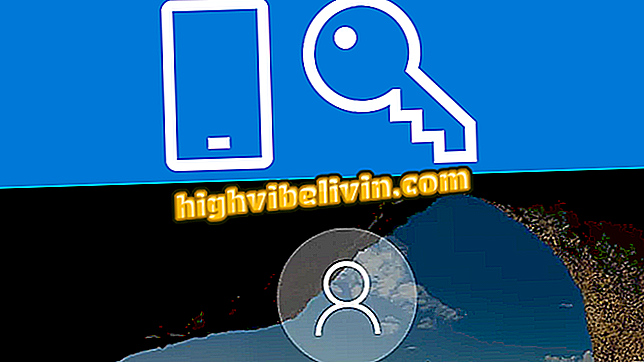Kaip sukurti schemą Word'e
„Word“ leidžia lengvai kurti srauto schemas ir infografijas, skirtas kompiuteryje kurti dokumentus. „SmartArt“ funkcija suteikia daugybę išdėstymo parinkčių srauto informacijos tvarkymui. Tiesiog pasirinkite norimą paruoštą šabloną, užpildykite informaciją ir koreguokite išvaizdą. Ši funkcija ypač naudinga kompiuteriuose, kuriuose nėra įdiegtos išplėstinės formos redaktoriaus, nes ji gali atlikti užduotį nepaliekant teksto redagavimo. Štai kaip naudoti įrankį „Microsoft“ programoje.
Kaip sukurti aplanką „Word“

Kaip pasirinkti visus tekstus vienu metu Word
Žingsnis 1. Atidarykite meniu „Įterpti“ ir pasirinkite parinktį „SmartArt“, kad pasiektumėte formų skydelį. Spustelėkite skyrių „Procesai“, kad pamatytumėte schemos schemas;

Meniu Procesai pasirinkite „SmartArt“
2 veiksmas. Pasirinkus šabloną, Word automatiškai įterpia formą į dokumentą ir leidžia tiesiogiai redaguoti. Jei norite redaguoti turinį, spustelėkite kiekvieną langelio elementą. Srautinės schemos formatas automatiškai atitiks spausdinto teksto dydį;

Užpildykite teksto laukelio turinį
Žingsnis 3. Naudokite „Design“ meniu „Word“, kad pakeistumėte schemos išvaizdą. Pasirinkus parinktį „Keisti spalvas“, paletę galite pakeisti pagal numatytąsias spalvų alternatyvas;

Pakeiskite srauto schemos spalvas
4 žingsnis. Kitame skydelyje išplėskite sąrašą, kad gautumėte kitus savo schemos vaizdus. Funkcijos apima skirtingus efektų tipus, įskaitant 3D versiją;

Pridėti efektų į schemą
5. Taip pat galite keisti duomenis rankiniu būdu. Norėdami tai padaryti, spustelėkite srauto schemą dešiniuoju pelės klavišu ir pasirinkite „Formatavimo forma“;

Rankiniu būdu reguliuoti schemos ypatybes
6 žingsnis. Dešinėje srityje ištirti fono ir linijos užpildymo parinktis;

Apatinis reguliavimas ir schemos schema
7 žingsnis. Tada pasiekite formų parinktis, norėdami koreguoti atspalvį, atspindį, ryškumą ir kitus savo schemos kontūrų atributus;

Formatuokite schemos schemą
8 žingsnis. Galiausiai, naudokitės teksto laukelio nustatymais, kad pakeistumėte derinimą, kryptį ir kitus schemos turinio aspektus. Pakeitimai visuomet tiesiogiai taikomi dokumente.

Redaguokite teksto, integruojančio schemą, išvaizdą
„Office 2007“ su problema. Kaip išspręsti? Užduokite klausimus forume.